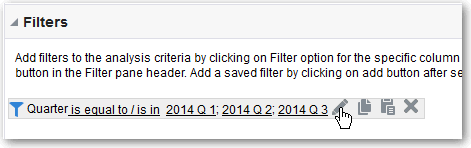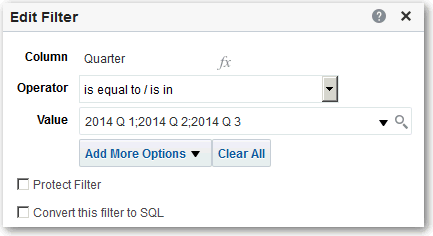แก้ไขฟิลเตอร์สำหรับคอลัมน์
คุณสามารถแก้ไขฟิลเตอร์แบบอินไลน์ได้หากคุณต้องการแก้ไข เมื่อคุณแก้ไขและบันทึกฟิลเตอร์ที่กำหนดชื่อ การเปลี่ยนแปลงที่คุณทำกับฟิลเตอร์จะจัดเตรียมไปยังคอลัมน์ใดก็ตามที่ใช้ฟิลเตอร์
ตัวอย่างเช่น คุณสามารถแก้ไขฟิลเตอร์สำหรับคอลัมน์ไตรมาสเพื่อรวมข้อมูลสำหรับไตรมาส "2010 Q1" ระบบจะจัดเตรียมข้อมูลนี้ไปยังทุกการวิเคราะห์ที่ใช้ฟิลเตอร์